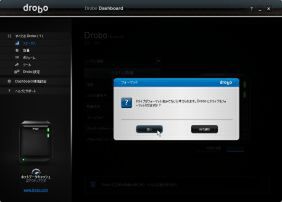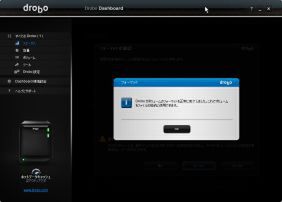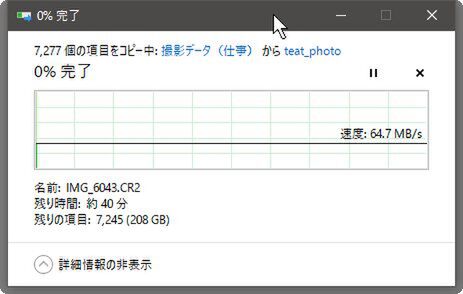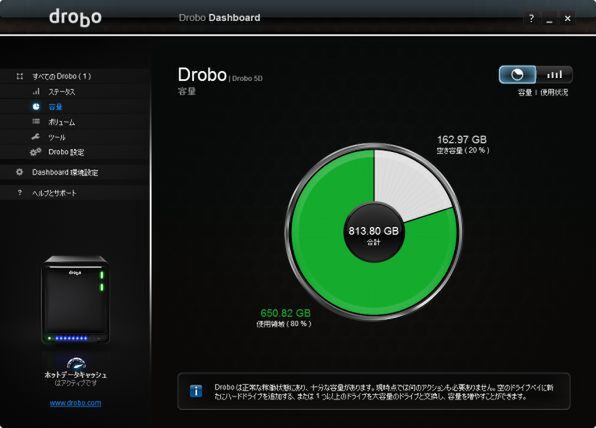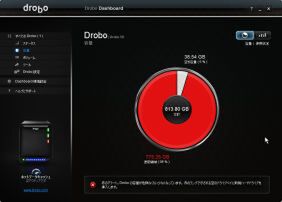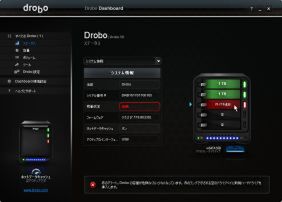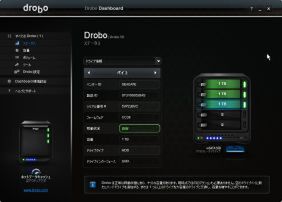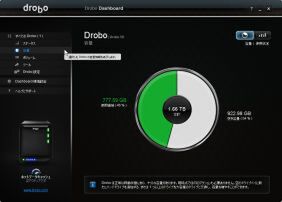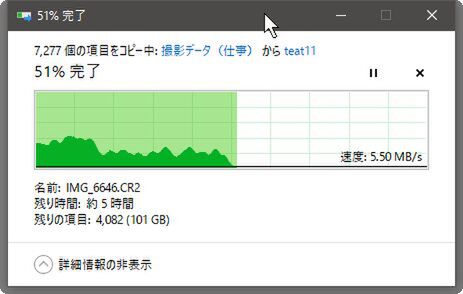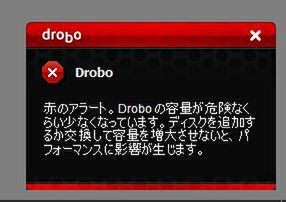プリンストンが販売する高機能ストレージ「Drobo」を活用しよう 第24回
関係者が続々Droboユーザーになる連載
ASCII.jp関係者に流行っているみたいなので、カメラマンもDrobo 5Dt使ってみた
2017年06月01日 11時00分更新
使いながら容量を増やしてみた
僕にとってのDroboの魅力は、やはり使いながら容量を増やしていける点だ。これまで使っていた外付けストレージは容量が一杯になったら、さらに他のストレージを用意する必要があったが、その場合ドライブ名が別になるため、扱いが面倒になるのが困りものだった。しかもUSBなどの接続インターフェイスの個数は限られているし、USBハブを介しての接続では認識されなかったり、不安定になったりすることも多々あるのだ。
その点Drobo 5Dtなら、あとから容量を増やすことが可能で、ストレージを1台にまとめることができる。「容量が足りなくなる度に外付けHDDを買い足していたら、台数が大変なことに!」といった事態に陥ることもないのだ。
Drobo 5Dtを使うためには、最初に専用のアプリケーション「Drobo Dashboard」をWindowsマシンにインストールする必要がある。その後Drobo Dashboardを起動して、セットアップすることでDrobo 5Dtが利用可能になる。今回は最初に、とりあえず1TBのHDDを2台入れて使い始めた。
インストールやセットアップの詳細については、連載の他の記事を参照して欲しい。
HDDの空き容量を無理矢理埋めてみる
本格的に使用する前に、ちょっとしたテストを実施してみた。まずは、約200GBのファイルが詰まったフォルダを、ノートマシンからDrobo 5Dtへ複数回コピーを行った。ノートとDrobo 5DtはUSB 3.0で接続している。エクスプローラー上の表示では、約60MB/secオーパーをキープ。コピーしているウインドウでは所要時間約40分と表示されているが、実際には30分程度で終わっている。
当然だが、このコピーを何回も繰り返していくと、徐々に残り容量が減っていく。
ついに空き容量が足りなくなり、Drobo Dashboard上で「危険」と表示されるようになる。
上から3段目のベイに「HDD追加して」という感じに言われたので、もう一台1TB HDDをDrobo 5Dt本体の電源も落とさずに追加してみた。HDDは挿入後まもなく認識され、数十秒程度で容量が追加されたようだ。
さらに同じことを繰り返し、コピーを続ける。今度は、グラフの色が赤くなって空き容量がコピーする容量(約200GB)よりも少ない約80GBになったのを確認してから、コピーを開始してみた。すると何ごともないようにコピーは始まるが、ほどなく転送速度が低下しはじめた。エクスプローラーの表示では約5MB/sとなっているが、ほぼ止まっている感じだ。
Drobo Dashboardを開いていなくても、デスクトップの右下にアラートが表示されるし、Drobo 5Dt本体前面のLEDも点滅しているので、さすがに気がつくだろう。
HDDを追加すると、すぐ認識
コピーが進行中に空いているベイにHDDを挿すとすぐに認識され、容量が追加されるようで、ただちに元の転送速度に戻ってほどなくコピーは完了した。コピー中でもHDDの追加ができるのは、かなり便利だ。
今回はベイが1つ空いていたので、そこにHDDを追加したが、全てのベイが埋まっている場合にはどれかを抜いて、より容量の大きいHDDを挿すことで解消できるそうだ(一番容量の小さいHDDを交換するのが理想とのこと)。つまりDrobo 5Dtは、空き容量がなくなったら大きい容量のHDDを用意して少ない容量のHDDと入れ替えていくことで、延々と実効容量を増やしながら使い続けることができるというわけだ。
HDDの最大サイズは日々大きくなっていくが、デジカメの画素数も増えていくのでそのファイルサイズも日々大きくなっていく。仕事のペースにもよるが、保存すべきファイル容量とHDDの容量のいたちごっこが始まるのかもしれない。
(次ページ、「Drobo 5Dtを作業スペースとして使ってみる」に続く)

この連載の記事
-
第47回
sponsored
まさに究極のDrobo! Thunderbolt 3&SSDキャッシュ対応の「Drobo 8D」を試す -
第46回
sponsored
Droboに「AWS CLI」を入れ、Amazon S3にデータバックアップ -
第45回
sponsored
高機能ストレージ「Drobo」はトラブル対策も万全! -
第44回
sponsored
Windowsの機能を使ってDAS型のDrobo 5CをNAS化する! -
第43回
sponsored
Droboなら自分専用のクラウドストレージも簡単に実現できる! -
第42回
sponsored
Droboが柔軟かつ安全な理由は独自RAIDの仕組みにあった! -
第41回
sponsored
Droboの騒音や発熱、消費電力を徹底検証! -
第40回
sponsored
写真愛好家向けのバックアップとしてDroboはどうだろう? -
第39回
sponsored
家庭やオフィスでのデータ共有に便利な「Drobo 5N2」は設定も超簡単! -
第38回
sponsored
大切なデータの保存に役立つ「Drobo 5C」をゼロから紹介! -
第37回
sponsored
Drobo管理のキモ「Drobo Dashboard」を細かく紹介 - この連載の一覧へ